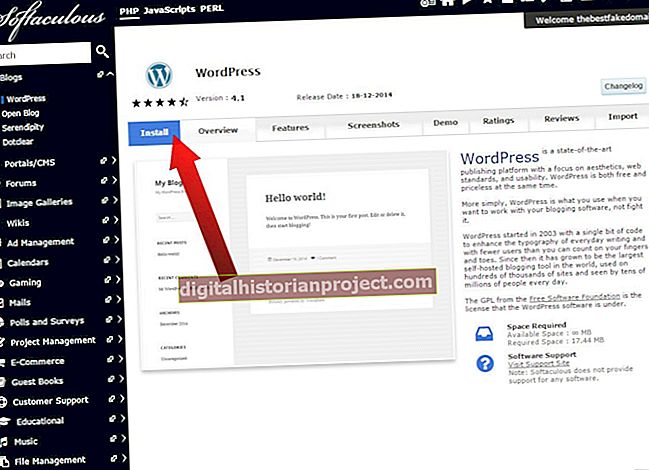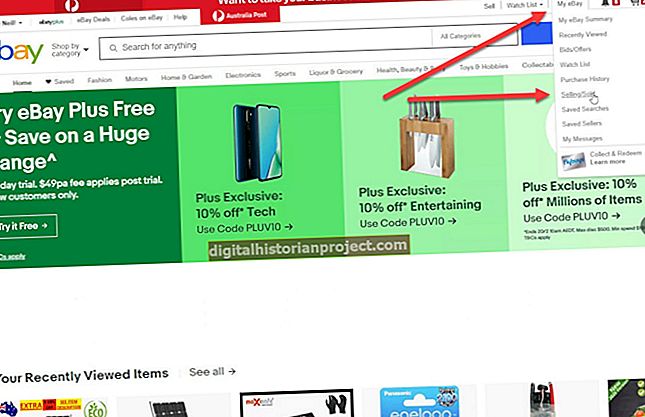Nếu tài khoản AOL của bạn bị tấn công, trước tiên bạn cần đặt lại tên người dùng và mật khẩu cho tài khoản trước khi có thể thực hiện bất kỳ thay đổi nào đối với tài khoản đó. Nếu bạn đang xóa một trong bảy tên người dùng AOL được kết nối với tài khoản nhưng không xóa toàn bộ tài khoản, thì bạn có thể xóa tên người dùng bị tấn công. Nếu bạn đang xóa tài khoản AOL trả phí của mình, trước tiên bạn phải chuyển đổi tài khoản đó sang tài khoản miễn phí, sau đó xóa tài khoản miễn phí. Nếu bạn đang xóa tài khoản miễn phí của mình, bạn sẽ vĩnh viễn mất quyền truy cập vào tài khoản và tất cả email được kết nối với tài khoản.
Đặt lại mật khẩu
1
Điều hướng đến Tài khoản của tôi trên AOL (liên kết trong Tài nguyên). Nhấp vào "Quên mật khẩu?" trên màn hình Đăng nhập.
2
Nhập tên người dùng AOL hoặc địa chỉ email của bạn vào trường Tên người dùng hoặc Email. Nhập các từ từ hình ảnh CAPTCHA, sau đó chọn "Tiếp theo".
3
Chọn để xác nhận quyền sở hữu tài khoản của bạn bằng cách nhận một tin nhắn văn bản đến số điện thoại di động đã đăng ký của bạn. Nhập số điện thoại di động được liên kết với tài khoản và nhấp vào "Gửi". Nhập mã xác nhận gồm năm chữ số có trong tin nhắn văn bản vào lời nhắc trên màn hình.
4
Xác nhận quyền sở hữu tài khoản của bạn bằng cách nhận một email đến một địa chỉ email thay thế đã đăng ký. Chọn "Tiếp theo" để gửi email và đợi nó đến. Nhấp vào liên kết trong email để đặt lại mật khẩu của bạn.
5
Xác nhận quyền sở hữu tài khoản của bạn bằng cách trả lời các câu hỏi bảo mật tài khoản đã thiết lập và cung cấp dữ liệu cá nhân. Nhập câu trả lời cho câu hỏi bảo mật vào hộp được cung cấp. Chọn "Chủ tài khoản" và nhập họ và tên của bạn vào các ô được cung cấp. Ngoài ra, hãy chọn "Chi tiết Cá nhân" và nhập ngày sinh và mã zip của bạn vào các ô được cung cấp. Một tùy chọn khác là chọn "Email thay thế" và nhập địa chỉ email thay thế của bạn vào hộp được cung cấp. Nhấn tiếp."
6
Nhập mật khẩu mới từ sáu đến 16 ký tự tại dấu nhắc mật khẩu. Nhấn "Tab" và nhập lại để xác nhận. Nhấp vào "Tiếp theo" và sau đó "Hoàn tất" để hoàn tất quá trình đặt lại mật khẩu.
Xóa Tên người dùng AOL nhưng không phải Tài khoản chính
1
Điều hướng đến Tài khoản của tôi và đăng nhập bằng tên người dùng và mật khẩu mới của bạn.
2
Trả lời Câu hỏi Bảo mật Tài khoản của bạn và nhấp vào "Tiếp tục".
3
Tìm tên màn hình bạn muốn xóa trong hộp Tên màn hình bổ sung, nhấp vào dấu "X" màu đỏ để xóa và chọn "Xóa" để xác nhận.
Xóa tài khoản AOL có trả phí
1
Điều hướng đến Tài khoản của tôi và đăng nhập bằng tên người dùng và mật khẩu của bạn.
2
Trả lời Câu hỏi Bảo mật Tài khoản của bạn và nhấp vào "Tiếp tục".
3
Chọn "Tôi đã có kết nối tốc độ cao" và nhấp vào "Xem kế hoạch".
4
Xem lại thông tin đăng ký trả phí hiện tại của bạn, sau đó chọn "Hủy thanh toán của tôi" ở cuối màn hình.
5
Xem lại trang xác nhận và đề nghị chuyển sang gói chi phí thấp hơn. Chọn lý do hủy dịch vụ của bạn và chọn "Hủy thanh toán của tôi" để chuyển đổi tài khoản AOL của bạn thành tài khoản miễn phí.
6
Làm theo các bước trong phần tiếp theo để xóa tài khoản AOL miễn phí của bạn.
Xóa tài khoản miễn phí
1
Điều hướng đến Tài khoản của tôi và đăng nhập bằng tên người dùng và mật khẩu của bạn.
2
Trả lời Câu hỏi Bảo mật Tài khoản của bạn và nhấp vào "Tiếp tục".
3
Chọn "Tôi đã có kết nối tốc độ cao" và nhấp vào "Xem kế hoạch".
4
Xem lại thông tin đăng ký hiện tại của bạn và chọn "Hủy" ở cuối màn hình.
5
Đọc thông báo về ảnh hưởng của việc hủy đăng ký AOL của bạn. Chọn lý do hủy, sau đó nhấp vào "Hủy AOL" để xóa vĩnh viễn tài khoản của bạn.